不要になったSkype(スカイプ)ソフトのアンインストールとSkype for Desktopという関連フォルダの削除をおこなう説明です。
説明自体はWindows8になりますがアンインストール方法およびフォルダやファイルの位置についてはWindows10、Windows11および32ビット、64ビットの違いはないかと思います。
Mac OS、携帯版(モバイル版)については説明が違うと思いますので別のサイトをお探しください。
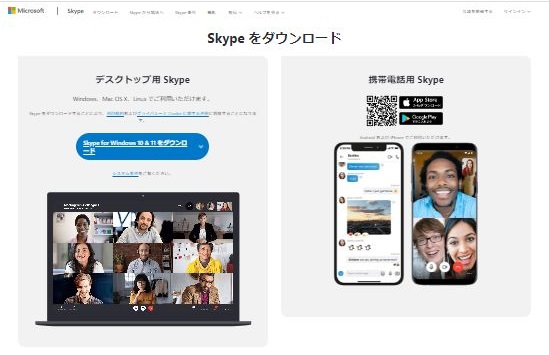
Skype(スカイプ)アンインストール後にデータは消える?
Skypeソフトのアンインストールおよびフォルダを削除されても、Skypeソフトの再インストールをおこなってご自身のSkypeIDとパスワードを使ってログインをおこなえば登録されたID(他人)と会話のデータは閲覧することが可能です。
その理由としてSkypeソフトを利用して登録されたID(他人)と会話のデータはマイクロソフトが管理をおこなっているサーバーに保存されているようです。
Skype(スカイプ)ソフトのアンインストール
パソコンのデスクトップ画面から右クリックをおこない、表示されたメニューから「個人設定」をクリックします。
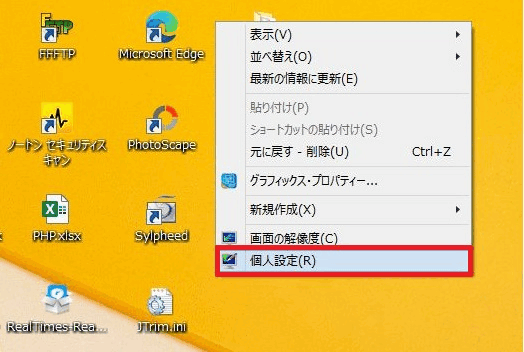 <
<
個人設定の画面から「コントロールパネルホーム」をクリックします。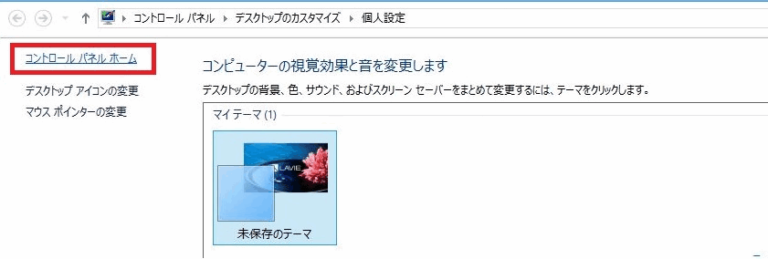
コントールパネルからプログラムの「アンインストール」をクリックします。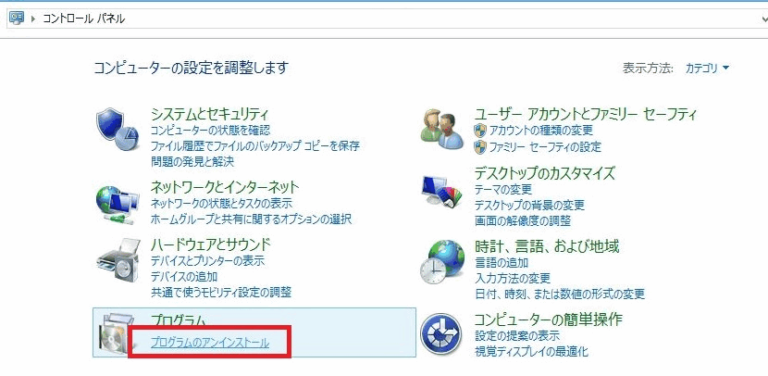
プログラムと機能という項目にインストールがされた「Skype(バージョンの数字が表示されています」が表示されています。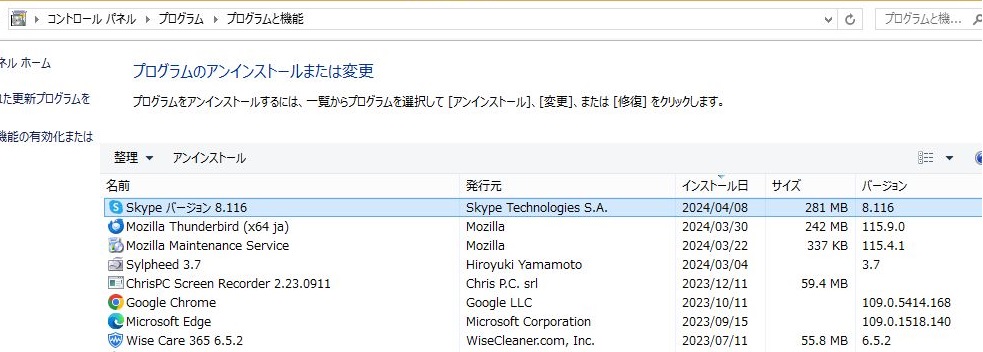
Skypeにマウスのカーソルを合わせると、Skypeの表示の色が薄い水色のように変化します。右クリックをするとアンインストールという表示がされますので「アンインストール」をクリックしてください。 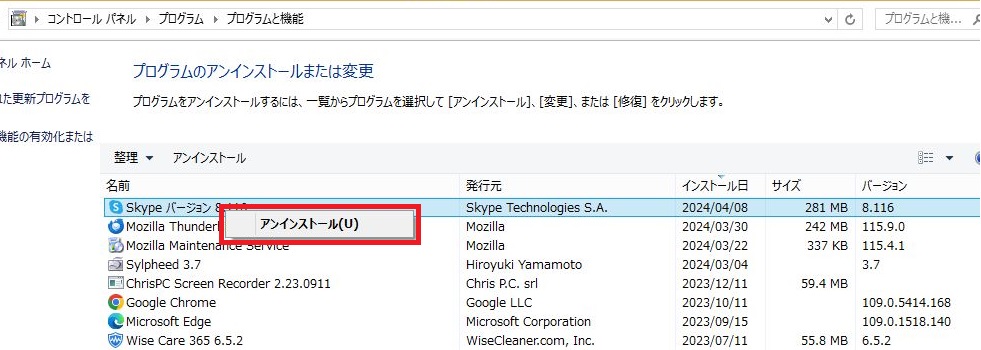
Skypeとその関連コンポーネントをすべて削除します。はいをクリックします。
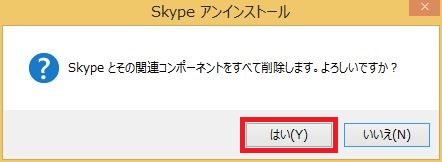
いくつかの項目が削除でいませんでした。OKをクリックします。
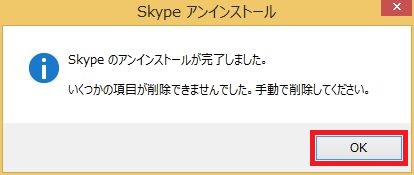
もしくは、Skypeはご使用のコンピューターから正常に削除されました。OKをクリックします。
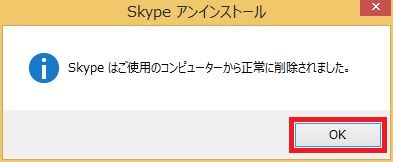
これでアンインストールが終了いたしました。
Skype for Desktopフォルダの削除
Windowsのバージョンなどによる可能性もありますが、Skypeをインストールされた場合はアンインストールだけでは削除しきれないフォルダもあるようです。その一部のフォルダやファイルを手動で削除をおこなう方法をご紹介しています。
削除をおこなうフォルダやファイルについて
- Skypeの古いバージョン(数年前)によってはこちらで紹介をおこなっている以外にもフォルダがあるようですが、今回は紹介しておりません。
- ファイルについてはフォルダに入っているという位置付です。
- 削除をおこなう対象のフォルダが作成された日付とSkypeのインストールをおこなった日付というのは同じに日付となっています。
- Skype関連の可能性が捨てきれないフォルダが他にあったとしても、削除をおこなっても問題はないという確認がとれていないフォルダについては削除対象として紹介はしていません。
削除をされない場合について
- ファイルが残っている状態でもパソコンのディスク容量が多少使われる状態になるだけで、勝手に何かをするわけでもありませんので必ず削除をおこなう必要はありません。
パソコンのデスクトップ画面から右クリックをおこない、表示されたメニューから「個人設定」をクリックします。
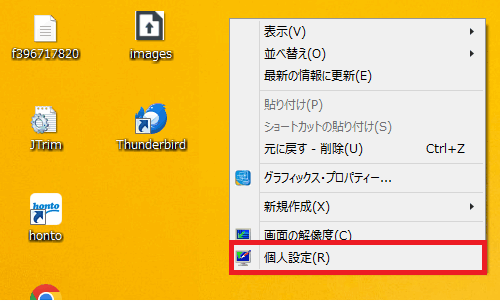
パソコンアイコンの↓という矢印をクリックすると、下の画面のようにメニューが表示されますので「PC」をクリックします。
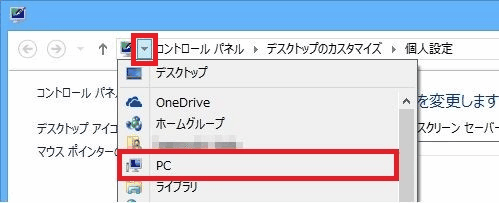
PCから「Windows OS(C:)」をクリックします。
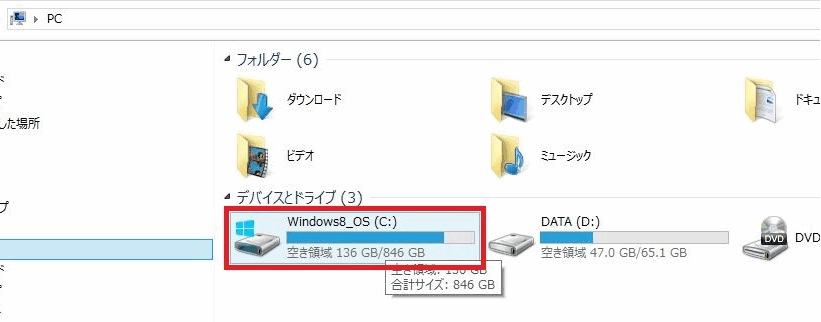
Windows OS(C:)から「Users」フォルダをクリックします。
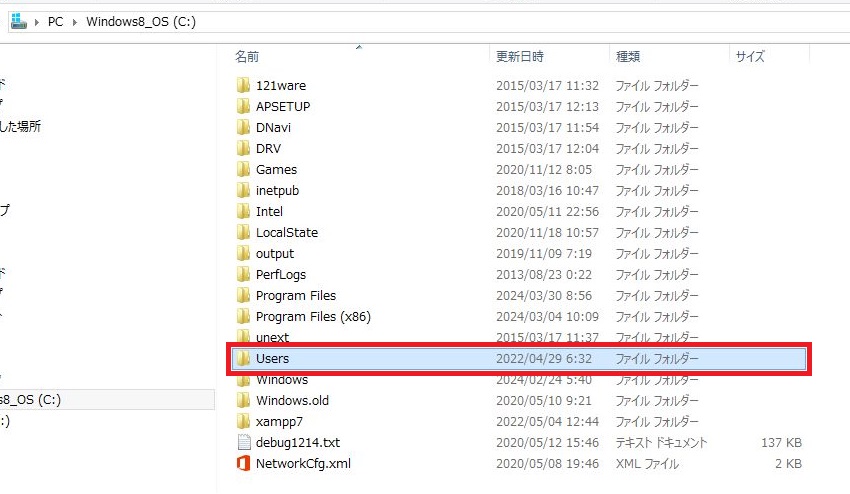
Usersからモザイク表示になっていますが「パソコンのユーザー名」フォルダをクリックします。
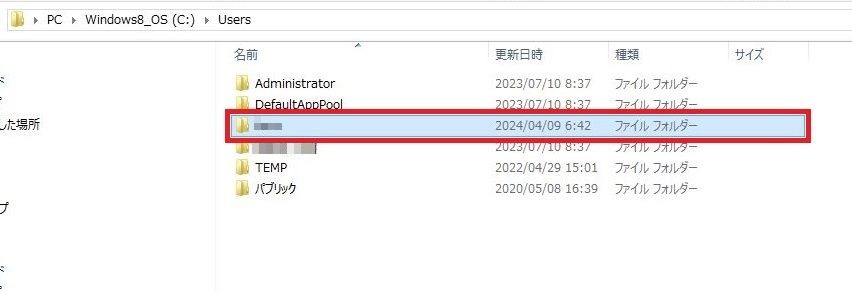
パソコンのユーザー名から「AppData」フォルダをクリックします。
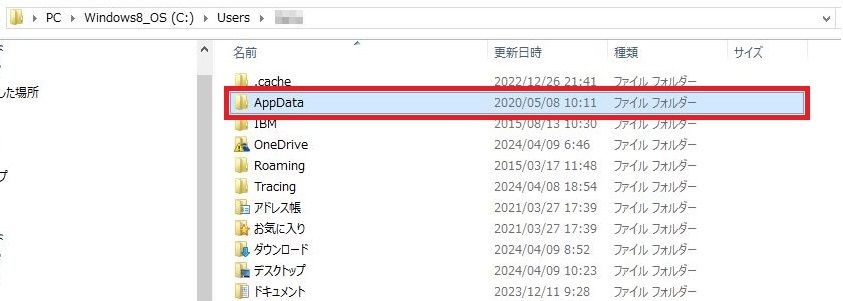
AppDataフォルダから「Romaing」フォルダをクリックしてください。
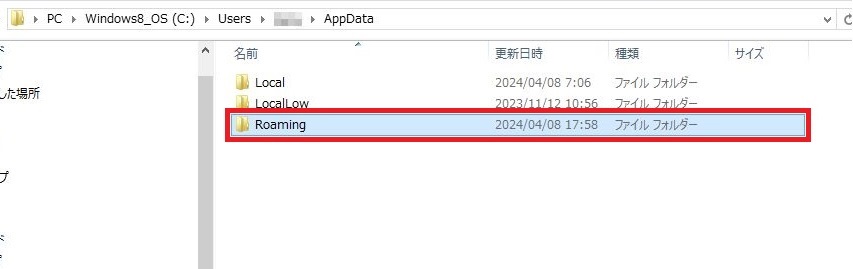
Romaingフォルダから「Microsoft」フォルダをクリックしてください。
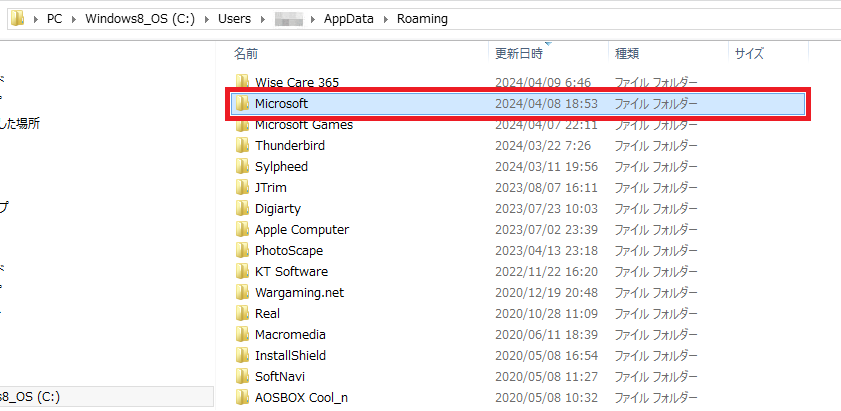
MicrosoftフォルダからSkype for Desktopフォルダ自体を削除します。Skype for Desktopの表示にマウスのカーソルを合わせると、Skype for Desktopの表示の色が薄い水色のように変化します。
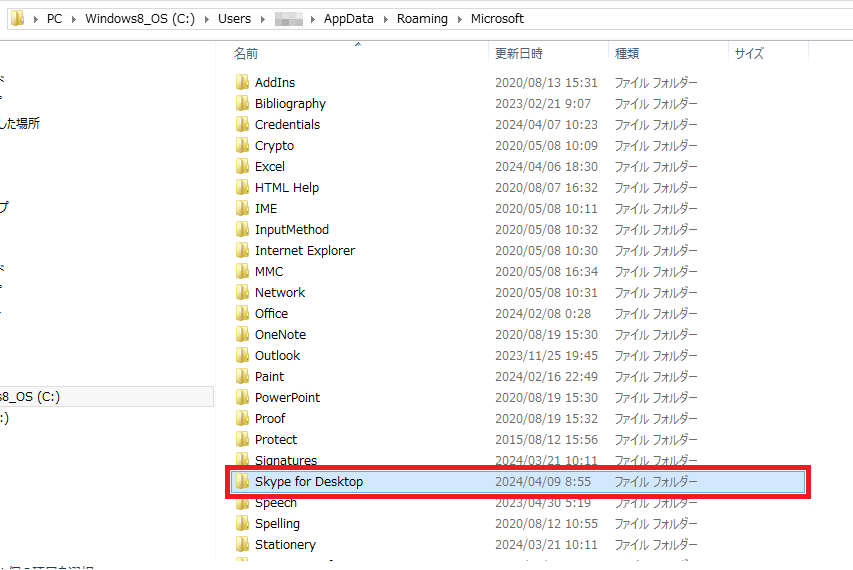
Skype for Desktopの表示にマウスのカーソルを合わせたまま右クリックをします。メニューが表示されますので「削除」をクリックしてください。
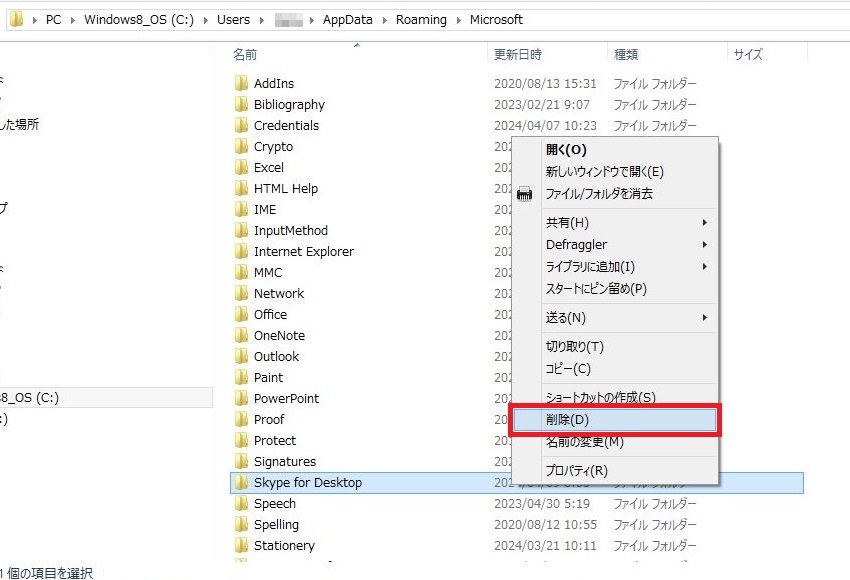
これでフォルダを削除できました。
まとめ
Skypeソフトの場合、Skypeと記載されていないフォルダが存在する可能性があります。その中にチャットの会話などのデータが入ってるとは思えませんが、何かしらのバックアップファイルが存在するかもしれません。

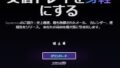
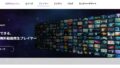
コメント